티스토리 뷰
안드로이드 기기, Google 스프레드시트에서 파일 사본 만들기 및 Excel 사본 파일로 다운로드하기를 소개합니다. 파일 사본을 만들면 원본 파일의 데이터를 그대로 유지하면서 새로운 파일을 만들 수 있습니다. 따라서 원본 파일을 변경하지 않고 데이터를 수정하거나 추가할 수 있습니다. 또한, 원본 파일을 다른 사람과 공유하면서 자신의 작업을 유지할 수 있고, 원본 파일을 백업으로 저장하여 데이터 손실을 방지할 수 있습니다.
사본 파일은 원본 파일과 동일한 데이터를 포함하지만, 이름과 저장 위치가 다릅니다. 중요한 데이터를 관리하는 경우 파일 사본을 백업으로 저장하여 데이터 손실을 방지할 수 있습니다.
스프레드시트에서 파일 사본을 만드는 용도는 다음과 같습니다.
- 원본 파일을 손상시키지 않고 작업을 진행할 수 있습니다. 원본 파일을 수정하다 실수를 하거나, 파일이 손상되더라도 사본 파일이 있으면 원본 파일을 복구할 수 있습니다.
- 다른 사람과 파일을 공유할 때 원본 파일을 공유하지 않고 사본 파일을 공유할 수 있습니다. 이렇게 하면 원본 파일을 보호하고, 다른 사람이 파일을 수정해도 원본 파일에 영향을 미치지 않습니다.
- 다른 용도로 파일을 사용할 수 있습니다. 예를 들어, 회계 데이터를 분석하기 위해 파일을 복사하여 새로운 워크시트를 만들 수 있습니다.
그러면 사본 만들기에 이어 파일 사본 다운로드의 용도를 살펴보겠습니다. 휴대폰에서 스프레드시트 파일을 다운로드하면, 자동으로 PDF(.pdf) 파일 형식으로 다운로드됩니다. 따라서 오프라인으로 작업하거나 다른 사람과 편집 가능한 파일을 공유하려면, 스프레드시트(.Google Sheets) 파일 형식을 Excel(.xlsx) 파일로 사본을 저장한 후 Excel 파일을 다운로드하세요.
Google 스프레드시트에서 파일 사본 다운로드는 다음과 같은 용도로 사용될 수 있습니다.
- 오프라인에서 사용하기 위해 파일을 저장합니다. 인터넷에 연결되어 있지 않은 경우에도 스프레드시트를 열고 사용할 수 있습니다.
- 다른 소프트웨어에서 스프레드시트를 열어 사용합니다. 예를 들어, Excel에서 스프레드시트를 열어 사용할 수 있습니다.
- 파일을 다른 사람과 공유합니다. 이메일이나 메신저로 파일을 첨부하여 전송할 수 있습니다.
【 목 차 】
▣ 파일 사본 만들기
▣ 파일 사본 다운로드하기
파일 사본 만들기
① 안드로이드 기기(스마트폰, 태블릿)에서 Google 스프레드시트 앱을 엽니다.
② 복사할 파일 이름 옆에서 더보기 ⠇를 탭합니다.
③ 사본 만들기를 탭합니다.

④ 사본의 제목을 입력하고 저장할 폴더 위치를 선택합니다.
ⓢ 확인을 탭합니다.

파일 사본 다운로드하기
휴대폰에서 스프레드시트 파일을 다운로드하면, 자동으로 PDF(.pdf) 파일 형식으로 다운로드됩니다. 그러므로 오프라인으로 작업을 하거나 다른 사람과 편집 가능한 파일로 공유하려면, 스프레드시트(.Google Sheets) 파일 형식을 Excel(.xlsx) 파일로 사본을 저장한 후 Excel 파일을 다운로드하세요!!
① Google 스프레드시트 앱을 엽니다.
② 다운로드할 문서 이름 옆에서 더보기 ⠇를 탭합니다.
- 오프라인에서 편집하거나 다른 사람에게 편집 가능한 파일을 보내려면 'Excel(.xlsx)로 저장'을 탭하여 저장합니다. 그다음 Excel(.xlsx) 파일을 다운로드합니다.

③ 다운로드를 탭합니다. Excel(.xlsx) 파일이 휴대폰에 다운로드됩니다.
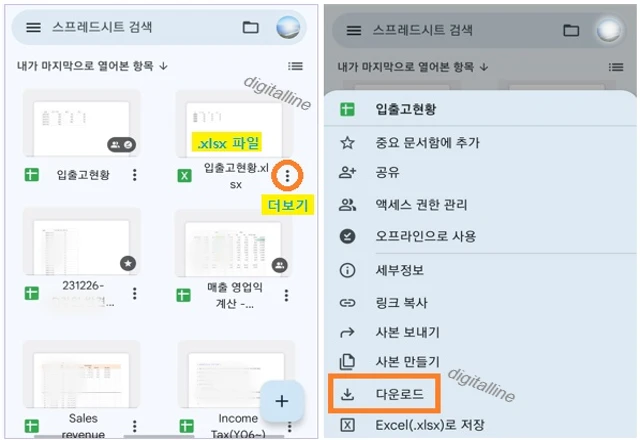
- 단지 읽어보려는 파일을 원하면 스프레드시트(Google Sheets) 파일을 다운로드합니다. 이렇게 하면 휴대폰에 PDF(.pdf) 파일 형식으로 다운로드됩니다.

✜ 다운로드 파일 찾기: 안드로이드 휴대폰에서 내 파일 > 다운로드 폴더에서 파일을 확인할 수 있습니다.
참고로, 컴퓨터 Google 스프레드시트에서 파일을 다운로드할 경우, 파일 형식을 다음과 같이 선택할 수 있습니다.
- Microsoft Excel(.xlsx)
- OpenDocument Spreadsheet(.ods)
- PDF(.pdf)
- 웹페이지(.html)
- 쉼표로 구분된 값(.csv)
- 탭으로 구분된 값(.tsv)
컴퓨터에서 스프레드시트 파일 내보내기(다운로드 포함) 함께 보세요.
구글 스프레드시트 내보내기: 인쇄·다운로드·사본 만들기·이메일로 사본 보내기
이번 포스팅에서는 Google 스프레드시트 내보내기로 인쇄, 다운로드, 사본 만들기 및 이메일로 사본 보내기를 살펴보겠습니다. 구글 스프레드시트를 다운로드하여 다른 프로그램에서 열 수 있으
digitalline.tistory.com
《 모바일 스프레드시트 관련 글 더보기 》
모바일 Google 스프레드시트에서 맞춤 날짜 지정·수정하기
모바일 Google 스프레드시트에서 맞춤 날짜 지정 또는 수정하는 방법을 소개합니다. 모바일 Google 스프레드시트에서 날짜를 기준으로 다양한 작업을 수행할 수 있습니다. 예를 들어, 날짜를 기준
digitalline.tistory.com
'iT insight > 스프레드시트' 카테고리의 다른 글
| 컴퓨터에서 Google 스프레드시트 열기_방법 3가지 (0) | 2024.01.19 |
|---|---|
| 모바일 기기에서 Google 스프레드시트 열기_방법 4가지 (1) | 2024.01.15 |
| 스프레드시트에서 데이터 내림차순·오름차순으로 정렬_안드로이드 (0) | 2024.01.13 |
| 모바일 Google 스프레드시트에서 댓글 보기·추가·답장하기 (0) | 2024.01.12 |
| 모바일 Google 스프레드시트에서 맞춤 날짜 지정·수정하기 (0) | 2024.01.11 |

